Introduzione
Lo dig Il comando (Domain Information Groper) è un'utilità di ricerca DNS. Viene spesso utilizzato dagli amministratori di sistema e di rete per raccogliere informazioni sul server dei nomi di dominio. Oltre a raccogliere dati, il dig command è uno strumento utile per la risoluzione dei problemi di rete e di DNS.
Puoi utilizzare questo strumento di test DNS su Linux, Mac OS e Windows. Mentre la maggior parte delle nuove distribuzioni ha scavare preinstallato, potresti trovarti a dover fare questo.
In questo tutorial, scopri come installare dig su CentOS e alcuni comandi di base di dig.
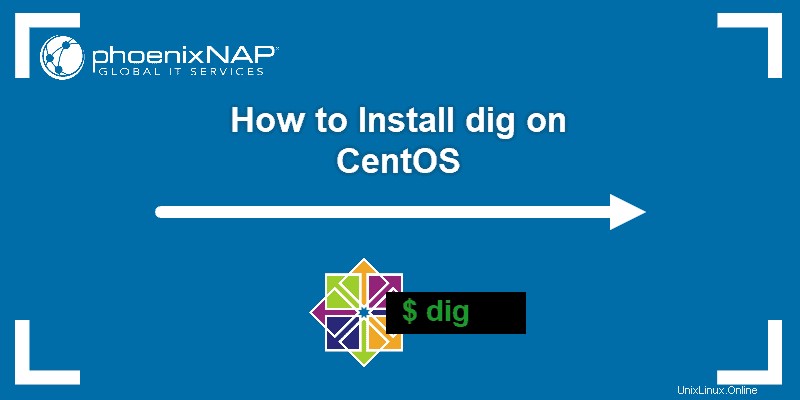
Prerequisiti
- Un sistema Linux con CentOS
- Un account utente con sudo o root privilegi
- Accesso a una finestra di terminale/riga di comando
Come installare dig su CentOS
Se scava non è disponibile sul tuo sistema Linux RHEL/CentOS, puoi installarlo usando un semplice comando:
sudo yum install bind-utilsOppure:
sudo dnf install bind-utilsIl comando installa il pacchetto bind-utils , una raccolta di utilità che includono dig e altre query DNS.
Verifica versione dig
Per verificare di aver installato correttamente dig, chiedi al sistema di visualizzare la versione di dig sul sistema:
dig -vSe dig è disponibile, mostra il numero di versione dell'utilità, come nell'immagine qui sotto.

Se non hai dig, l'output risponde con il messaggio:dig command not found .
Esempi di base di Command CentOS
Di seguito puoi trovare alcuni degli dig più comuni comandi ed esempi che mostrano come funzionano.
Controlla record DNS per un dominio specifico
Per controllare il record DNS per un dominio specifico, esegui il comando:
dig [domain_name]Ad esempio:
dig phoenixnap.comL'output dovrebbe visualizzare le seguenti informazioni:
- la versione di
digcomando - informazioni tecniche fornite dal server dei nomi DNS
- la DOMANDA sezione
- e la RISPOSTA sezione (l'indirizzo IP)
Per impostazione predefinita, stai richiedendo il record A (il record che punta il tuo nome host a un indirizzo IP).
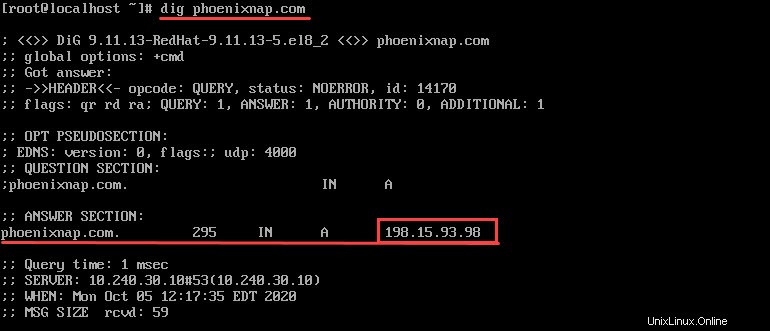
Controlla indirizzo IP
Se vuoi vedere solo l'indirizzo IP (la sezione delle risposte), esegui:
dig [domain_name] +shortL'output fornisce l'indirizzo IP per il dominio specificato, senza le informazioni aggiuntive.

Controlla record MX
Puoi usare il dig comando per trovare i record MX (Mail Exchange) del dominio. Per visualizzare i record MX, utilizza:
dig [domain_name] MX
Per visualizzare solo il server di posta, senza le informazioni aggiuntive, aggiungi il +short opzione:
dig [domain_name] MX +short
Controlla record SOA
Per trovare il server DNS autorevole, usa il dig comando per visualizzare il record SOA (Start of Authority). Queste informazioni ti forniscono informazioni e parametri di base per la tua zona DNS.
Utilizzare l'utilità per visualizzare il record SOA dettagliato eseguendo:
dig [domain_name] SOA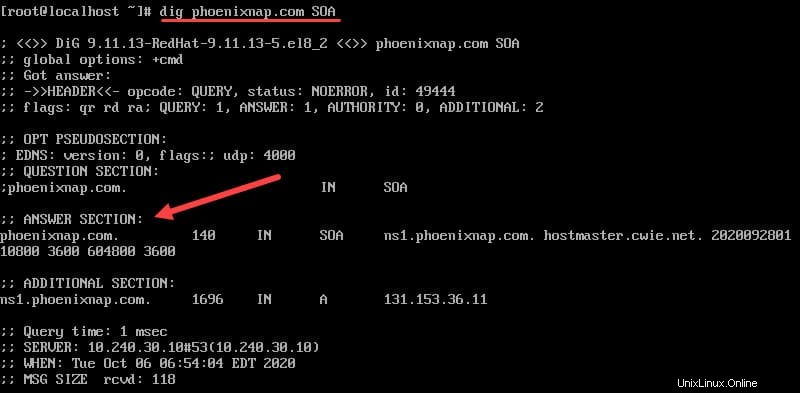
In alternativa, aggiungi il +short opzione per l'output conciso:
dig [domain_name] SOA